Hoe stuur je privéberichten op Pinterest
Wanneer je een recept, ambacht, inspirerende quote of mooi ontwerp tegenkomt op Pinterest, is het gemakkelijk om het naar een vriend te sturen zonder het platform te verlaten. Als je een Pinterest hebt rekening, heb je een inbox waar je directe berichten van en naar andere Pinterest-gebruikers kunt verzenden en ontvangen, of zelfs pinnen via e-mail of sociale media naar al je contacten kunt sturen. Dit is hoe het werkt.

Een direct bericht verzenden op Pinterest op internet
Ga als volgt te werk om een gesprek met iemand op Pinterest te beginnen:
-
Selecteer overal op Pinterest de spraak bubbel van rechtsboven.

-
Selecteer de componeren pictogram, dat eruitziet als een pen.

-
Begin met het typen van de naam van de gebruiker die je een bericht wilt sturen en selecteer deze vervolgens uit de opties die Pinterest presenteert.

U kunt de namen of e-mailadressen van maximaal 10 vrienden invoeren.
-
Typ uw bericht in het berichtvak onderaan waar staat Stuur een berichten selecteer vervolgens de rode Versturen knop.

-
Als u een speld wilt verzenden met uw bericht, selecteert u de pin pictogram naast het plusteken.
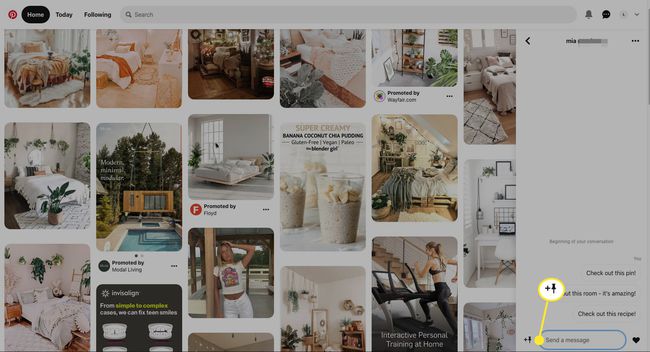
-
Selecteer een speld om deze aan een bericht toe te voegen.

-
Voeg desgewenst een bericht toe en selecteer vervolgens de rode Versturen knop.
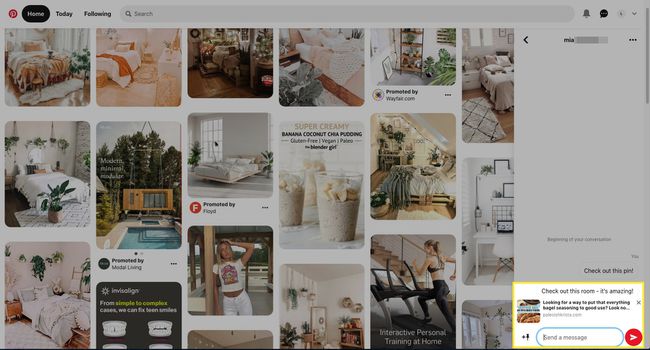
Een bericht rechtstreeks vanaf een pin verzenden
Als je een pin tegenkomt die perfect is om met iemand te delen, kun je deze als volgt rechtstreeks verzenden wanneer je Pinterest via een desktopbrowser gebruikt:
-
Selecteer een speld om deze te openen en selecteer vervolgens de deel pictogram (kleine pijl).

-
Zoek in namen en contacten, of voer iemands e-mailadres in het zoekvak in.
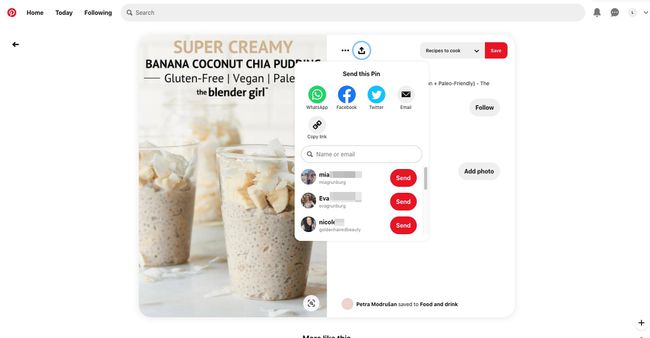
Pinterest stelt contacten voor op basis van mensen met wie je interactie hebt gehad op Pinterest. Als je je Facebook-vriendenlijst met Pinterest hebt gedeeld, zal Pinterest ook je Facebook-vrienden voorstellen die op Pinterest zijn.
-
Kies uw ontvangers en selecteer vervolgens Versturen.
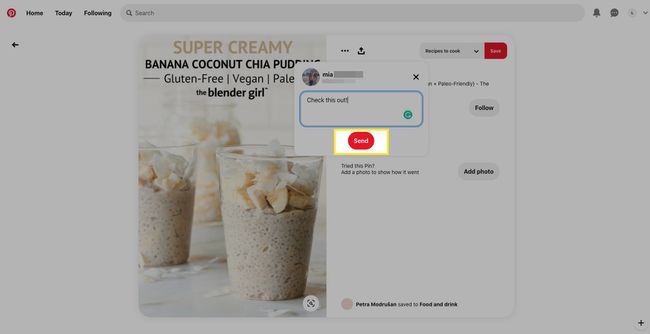
Stuur Boards en Pinterest-gebruikersprofielen op dezelfde manier.
Berichten verzenden met de mobiele Pinterest-app
Het is ook gemakkelijk om directe berichten te verzenden en pinnen te delen als je de mobiele app van Pinterest gebruikt.
Open de Pinterest-app en tik op de spraak bubbel uit het onderste menu.
Druk op Postvak IN tabblad.
-
Tik Nieuw bericht.

Selecteer een suggestie of voer iemands naam of e-mailadres in het zoekvak in en tik vervolgens op Volgende.
-
Typ een bericht in de Voeg een bericht toee doos. Tik eventueel op de pin pictogram om een speld aan het bericht te bevestigen. Tik op de rode versturen knop wanneer u klaar bent.
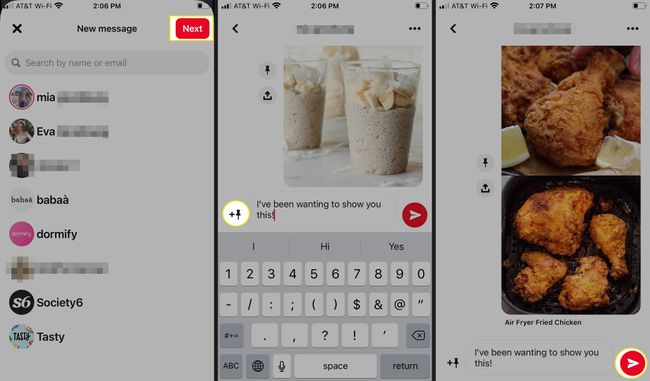
Direct een bericht verzenden vanaf een pin in de app
Als je een pin tegenkomt die perfect is om met iemand te delen, kun je deze als volgt rechtstreeks verzenden wanneer je Pinterest gebruikt via de mobiele Pinterest-app:
Selecteer een speld om deze te openen en selecteer vervolgens de deel pictogram (kleine pijl).
-
Zoek in namen en contacten, of typ iemands naam of e-mailadres in het zoekvak.
Pinterest stelt contacten voor op basis van mensen met wie je interactie hebt gehad op Pinterest. Als je je Facebook-vriendenlijst met Pinterest hebt gedeeld, zal Pinterest ook je Facebook-vrienden voorstellen die op Pinterest zijn.
-
Raken Versturen om de pin te verzenden. Zodra je iemand een bericht hebt gestuurd, kun je je chatgeschiedenis bekijken.

